HiDPI-kuvaketeema LibreOfficelle
LibreOffice ei esittelyjä kaipaa. Tämä avoimen lähdekoodin toimistopaketti on de facto -standardi Linuxissa ja hyvä vaihtoehto Windowsille käyttäjät, jotka voivat tehdä perusmuokkauksen ilman Microsoftin monimutkaista muotoilua ja toimintojen paisumista Toimisto. Ilmainen hinta on jälleen yksi LibreOfficen tappava ominaisuus.
Mainos
Jos sinulla on HiDPI-näyttö, olet varmasti huomannut, että työkalupalkin kuvakkeet näyttävät väärin skaalatuilta ja epäselviltä LibreOffice-ohjelmistoa käytettäessä.
Ongelman syynä on, että siitä puuttuu HiDPI-kuvakesarjat. Vaikka sovellus itsessään tukee HiDPI-näyttöjä täydellisesti, sovelluksen sisältämät kuvakkeet on suunniteltu klassisille 96 DPI-näytöille. Niille on vaikea löytää korvaavaa, mutta onnistuin löytämään ainakin yhden teeman, joka näyttää hyvältä HiDPI-näytöllä.
Teema on saatavilla kirjoittajan GitHub-sivulla, TÄSSÄ.
Kirjoittaja kuvailee sitä seuraavasti.
images_breeze_svg_hidpi
SVG Breeze -kuvakkeet, jotka toimivat LibreOfficen kanssa HiDPI-näytöllä, kaikki työ tulee https://cgit.freedesktop.org/libreoffice/core/tree/icon-themes/breeze_svg(https://cgit.freedesktop.org/libreoffice/core/), vain hakkeroitu, jotta se toimisi.Jotta SVG toimisi, kohde LibreOffice -asennuksen on sisällettävä kohdassa selostetut muutokset https://listarchives.libreoffice.org/global/design/msg07988.html (SVG-kuvakkeiden tuki).
Mikä eroaa alkuperäisestä kuvakesarjasta:
- Rajaa kaikki SVG-kuvat käyttämällä svgclip from -ohjelmaa https://github.com/skagedal/svgclip:
löytö. -type f -exec svgclip.py {} -o {} \;- Muokkaa links.txt-tiedostoa saadaksesi SVG-kuvat https://cgit.freedesktop.org/libreoffice/core/tree/icon-themes/breeze/links.txt ja korvaa loput PNG SVG: ksi kaikkialla:
sed -i '%s/\.png$/.svg/g' links.txt
Näin asennat kuvakesarjan.
Saadaksesi HiDPI-kuvaketeeman LibreOfficea varten, tee seuraava.
- Lataa tämän ZIP-arkiston kuvakkeet käyttämällä seuraava linkki.
- Pura se mihin tahansa kansioon.
- Pakkaa sisältö ILMAN juurikansiota saadaksesi seuraavan kansiorakenteen ZIP-arkiston sisään.
images_breeze_svg_hidpi.zip/links.txt
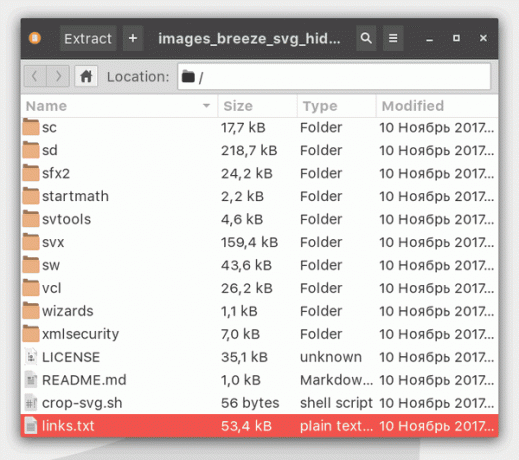 Oletusrakenne on virheellinen. Tämä on väärin:
Oletusrakenne on virheellinen. Tämä on väärin:images_breeze_svg_hidpi.zip/images_breeze_svg_hidpi/links.txt
- Laita luomasi zip-arkisto seuraavaan kansioon.
Linuxissa:/usr/lib/libreoffice/share/config
Windowsissa:
C:\Ohjelmatiedostot\LibreOffice 5\share\config

- Käynnistä LibreOffice uudelleen ja valitse uusi teema kohdasta Työkalut - Asetukset - Näytä. Valitse breeze_svg_hidpi-kuvakesarja.
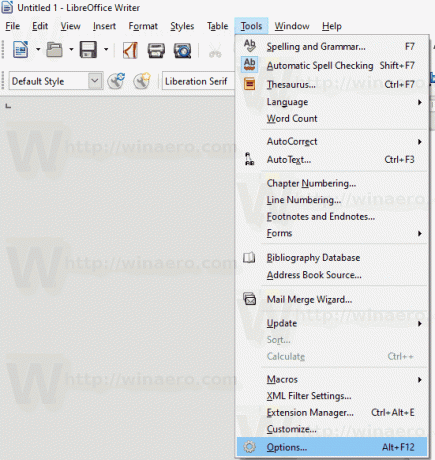
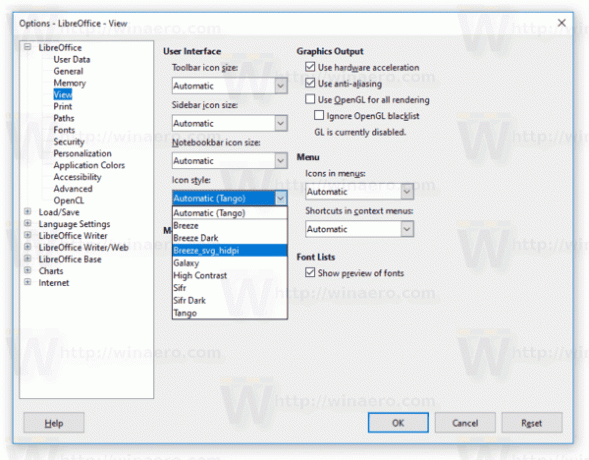
Vinkki: Voit säästää aikaasi lataamalla käyttövalmiin tiedoston, jonka olen luonut itselleni.
Lataa HiDPI-kuvaketeema LibreOfficea varten
Tässä on joitain kuvakaappauksia.
Windows:
Linux: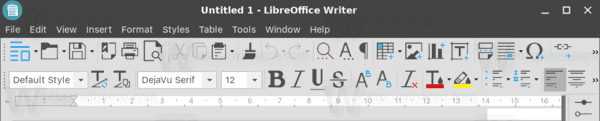
Valitettavasti ei ole olemassa teemaa, joka näyttäisi hyvältä GTK+ 3:n synkän ulkonäön kanssa Linuxissa. Joten jos käytät jotain mustaa teemaa Linuxissa, tämä teema ei sovi sinulle.
